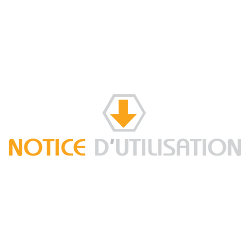- IKEA
- SONY
- PANASONIC
- A
- SAMSUNG
- GARMIN
- OLYMPUS
- PHILIPS
- CANON
- S
- Sony
- Lg
- Philips
- NIKON
- KENWOOD
- FUJIFILM
- JVC
- YONIS
- MPMAN
- P
- N
- C
- Nikon
- TOMTOM
- PIONEER
- HEWLETT-PACKARD
- MEDION
- M
- D
- V
- PRESTIGIO
- CASIO
- Blackberry
- ENERGY SISTEM
- ARCHOS
- ASAHI PENTAX
- LENOVO
- PENTAX
- K
- BECKER
- ACER
- LEXIBOOK
- MIO
- F
- Kodak
- EASYPIX
- KODAK
- SANYO
- YARVIK
- LENCO
Si vous êtes ici, c'est peut-être parce que vous avez acheté une tablette graphique et que vous n'êtes pas aussi à l'aise avec elle qu'avec un stylo et du papier. Mais ne vous inquiétez pas, nous sommes là pour essayer d'arranger ça ! Ensuite, nous allons voir comment configurer votre tablette graphique pour la rendre plus confortable et accélérer votre flux de travail.
Débutants
Tablette graphique/stylet
Wacom
De nombreuses personnes se demandent s'il est généralement préférable de travailler en numérique ou avec des matériaux analogiques.
Les premières fois que vous essayez de travailler en numérique, vous pouvez penser que vos dessins étaient bien meilleurs lorsqu'ils étaient faits avec un stylo et du papier. Dans cet article,la notice d'utilisation gratuite nous allons voir comment configurer votre nouvelle tablette graphique, les mettre en pratique et voir comment vous allez changer d'avis !
Méthode 1 pour travailler plus confortablement avec votre tablette graphique :
Faites correspondre les mouvements de votre main à ceux de l'écran.
Normalement, la première chose à corriger sur une tablette graphique est la taille de la zone de dessin pour correspondre à la taille du moniteur.
Par exemple, si votre tablette graphique est petite mais que votre moniteur est très grand, le fait de déplacer un peu le stylet sur la tablette fera que le curseur se déplacera sur une distance beaucoup plus grande en comparaison. À l'inverse, si la zone de dessin de votre tablette graphique est très grande mais que votre moniteur est petit, vous devrez déplacer le stylet beaucoup plus pour que le curseur parcoure la même distance sur l'écran.
Comme vous l'avez peut-être deviné, le principal responsable de ce problème est le décalage entre la distance parcourue par votre main et la distance parcourue sur l'écran. Pour remédier à cela, nous devons changer quelques éléments de notre environnement de travail.
Si vous dessinez avec votre poignet
La longueur moyenne du trait de ceux qui dessinent en posant leur poignet est d'environ dix centimètres.
Cela signifie que la zone de dessin de la tablette graphique n'a pas besoin d'être très grande. Commençons donc par placer une petite tablette graphique directement en face du moniteur de la tablette Wacom.
Placez ensuite le moniteur un peu plus en arrière pour que la taille du moniteur paraisse plus petite et que la distance parcourue par le stylet ne soit pas si différente de ce que vous voyez à l'écran.
Si tu dessines avec ton coude
Pour les courses plus longues, il est nécessaire d'étirer tout le bras, qui mesure environ 30 cm de long. Cependant, peu de gens peuvent se permettre une tablette graphique aussi grande, il est donc préférable d'essayer de trouver une grande tablette à un prix raisonnable.
Si vous achetez une grande tablette, il est recommandé que votre écran soit de 15 pouces afin que les longueurs de course correspondent. Si votre écran est plus grand que 15 pouces, vous pouvez essayer de le placer un peu plus en arrière pour le faire paraître plus petit.
Wacom Intuos
Wacom Intuos Pro
Méthode 2 pour travailler plus confortablement avec votre tablette graphique :
Asseyez-vous directement en face de la tablette et de l'écran.
Si le mouvement du stylet correspond à celui du curseur mais que vous ne pouvez toujours pas travailler confortablement, le problème peut venir de l'angle de votre écran ou de votre tablette.
Si vous placez la tablette à un angle diagonal par rapport à l'écran, les mouvements de votre main et du curseur seront différents.
Par exemple, si vous tracez une ligne verticale sur la tablette graphique et que l'angle de la tablette ne correspond pas à l'angle du moniteur, la ligne qui apparaîtra à l'écran sera diagonale et non verticale.
Pour éviter que cela ne se produise, mettez en pratique ces deux conseils :
Placez la tablette graphique directement en face de l'écran.
Regardez droit et directement l'écran.
Faire correspondre la direction du moniteur, de la tablette graphique et de votre corps résoudra ce problème.
Vous avez désormais le contrôle total de vos lignes !
L'importance des angles
Si vous dessinez depuis de nombreuses années, vous pouvez probablement vous adapter à cet inconfort. Toutefois, si vous travaillez pendant de nombreuses heures d'affilée et que vous souhaitez que la fatigue apparaisse le plus tard possible, il est préférable de résoudre le problème à la racine en plaçant la tablette juste devant l'écran vous verrez ça dans notice pdf gratuit.
Méthode 3 pour travailler plus confortablement avec votre tablette graphique :
Vérifiez la friction entre la tablette graphique et le stylet.
Un problème que les gens rencontrent souvent est que lorsqu'ils dessinent sur la tablette graphique, la pointe du stylo est plus glissante que sur le papier.
Comme le matériau dont sont faites les tablettes graphiques a des propriétés labiles, il y a moins de friction. Mais ne vous inquiétez pas, c'est plus facile à réparer qu'il n'y paraît.
Une solution consiste à acheter un film protecteur texturé et à le placer sur la tablette pour augmenter la friction et la rendre moins glissante.